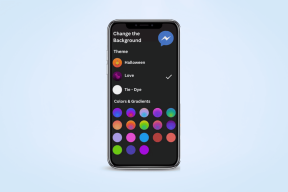2 طرق لتغيير أيقونات محرك الأقراص في Windows بسهولة
منوعات / / November 29, 2021

أنا أيضا لدي عادة صيانة محركات الكمبيوتر الخاص بي بطريقة مماثلة. لنفترض على سبيل المثال ، محرك أقراص مخصص لجميع المواد الترفيهية الخاصة بي ، ومحرك آخر لجميع برامجي وما إلى ذلك. في مثل هذا السيناريو ، لن يكون تغيير رموز محرك الأقراص في التمثيل إلى ما يحتويه فكرة سيئة. هذا هو بالضبط ما سنناقشه اليوم - عملية يدوية وأخرى تتضمن استخدام ملف أداة محمولة.
قبل أن نلقي نظرة على عملية تغيير رموز محرك الأقراص ، دعنا نلقي نظرة على اثنين من رموز محرك الأقراص الخاصة بي. هذا جزء من الصورة.

الطريقة اليدوية
بشكل عام ، أتجنب استخدام الأدوات للتغلب على مثل هذه الأشياء. هذا يفتح فرصًا للتعلم وأيضًا معرفة ما يحدث بالفعل. لذلك ، يجب أن يكون هذا مثيرًا للاهتمام. اتبع الخطوات لتغيير أي رمز محرك يدويًا.
الخطوة 1: حدد رمزًا لمحرك الأقراص الخاص بك والصق نسخة منه في ملف
جذر محرك الأقراص الذي ترغب في تغيير رمزه. قم بتدوين اسم الملف. قل على سبيل المثال ، إنه TV.ico.
الخطوة 2: قم بتشغيل برنامج Notepad وأدخل الكود الموضح أدناه (كما هو) مع الاختلاف الذي يجب استبداله mydriveicon باسم ملف الرمز الخاص بك.
[تشغيل تلقائي]
أيقونة =mydriveicon.ico
يحتوي الملف الذي قمت بإنشائه على الكود كما هو موضح في الصورة أدناه. أنا محل mydriveicon مع تلفزيون كمثال.

الخطوه 3: احفظ هذا الملف في نفس الموقع ، أي جذر محرك الأقراص المعني. يجب عليك حفظ الملف بالاسم autorun.inf. ضمان كل الملفات يتم تحديد type عند حفظ الملف ، وإلا سينتهي الأمر بحفظه كملف نصي.

تعني الخطوات المذكورة أعلاه أنه يجب أن يكون لديك ملفان في جذر محرك الأقراص - الرمز وملف التشغيل التلقائي.

الخطوة الرابعة: أعد تشغيل جهازك وستتمكن من رؤية التغيير. تحقق من الصورة لرؤية رمز محرك الأقراص الجديد الخاص بي.

ملحوظة: هذه العملية لن تعمل مع محركات خارجية. وإذا كنت ترغب في العودة ، فما عليك سوى إزالة هذين الملفين وإعادة تشغيل جهاز الكمبيوتر الخاص بك.
باستخدام Seven Drive Icon Changer
هذه عملية مدعومة من قبل التطبيق وهي أسهل في التهيئة. مجرد نقرة وسيتم تغيير الرمز الخاص بك.
الخطوة 1:قم بتنزيل التطبيق وفك ضغط الملف. قم بتشغيل الملف القابل للتنفيذ لرؤية الواجهة التالية.

الخطوة 2: اضغط على تصفح الزر واختر ملف الرمز الخاص بك. يمكنك البحث عن المتاح باستخدام التعبير * .ico.

الخطوه 3: مرة أخرى على الأداة ، حدد حرف محرك الأقراص لتغيير الرمز والنقر فوق تغيير الايقونة! في حالة رغبتك في العودة ، ما عليك سوى تشغيل التطبيق مرة أخرى والنقر فوق رمز إعادة الضبط!

استنتاج
يحتوي جهاز الكمبيوتر الخاص بي على رموز مختلفة لجميع محركات الأقراص الخاصة بي وهي تتوافق مع المحتويات الموجودة فيها. وبهذه الطريقة ، فإنه يعطي مظهرًا لائقًا لنظامي ويثير إعجاب الأشخاص الذين لديهم فرصة لاستخدام جهازي. هل تخطط لعمل شيء مماثل؟ إذا كانت الإجابة بنعم ، فما العملية التي تخطط لاستخدامها؟